Hur man laddar upp, organiserar och hanterar foton på Facebook
Facebook-bilder är en av de mest populära funktionerna på världens största sociala nätverk. Människor lägger upp olika typer av foton på Facebook av olika anledningar. Genom att lära dig hur du laddar upp, organiserar, tar bort, taggar och mer kan du hantera dina foton på den sociala mediekanalen.
Facebook profilbilder
Du kan visa en liten profilbild för att representera dig själv och ändra den så ofta du vill. Så här laddar du upp eller ändrar din profilbild:
-
Logga in på Facebook och välj ditt namn eller profilbild i den vänstra rutan eller högst upp för att komma åt din profilsida.
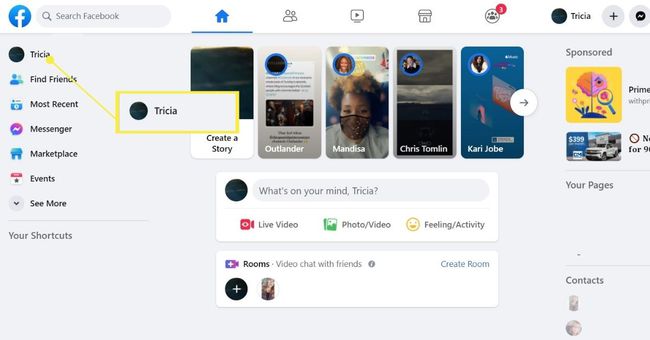
-
Välj kamera ikonen under ditt namn för att ladda upp eller ändra din profilbild.
-
I fönstret Uppdatera profilbild väljer du ett av dina befintliga foton eller väljer Ladda upp foto för att lägga till en ny.
Alternativt, välj Lägg till ram för att lägga till en ram till ditt nuvarande profilfoto, eller välj penna ikon för att redigera din miniatyrbild.
Facebook-omslagsbilder
Du har också ett stort fotovisningsutrymme överst på din profilsida. De horisontella bilderna som du kan visa där kallas för omslagsbilder. Du kan
Statusfoton
Du kan lägga upp ett foto via Facebook-utgivarrutan, som sedan visas i dina vänners nyhetsflöden. Fotot kan antingen fungera som en fristående statusuppdatering eller illustrera ett medföljande statusmeddelande.
Du kan också publicera grupperingar av bilder via Facebook-utgivarrutan, vanligtvis med funktionen Skapa ett fotoalbum. Du kan också lägg till ett foto i en kommentar på någon annans inlägg.
Facebook fotoalbum
Fotoalbum på det sociala nätverket är en grupp bilder som visas tillsammans. Du kan hantera Facebook-fotoalbum på flera sätt:
- Titta på dem.
- Bildtext var och en av bilderna inuti.
- Lägg till bilder senare.
- Publicera dem i dina vänners nyhetsflöden.
Sekretess för Facebook-foton
Du har alternativ för hur offentliga eller privata du vill göra dina foton. Du kanske vill läsa vår guide till Facebooks fotosekretess för detaljer.
Facebook fototagg
Du kan tagga dig själv och andra användare som visas på bilder som laddas upp på Facebook.
Ta bort foton från Facebook
Om du inte längre vill att specifika bilder ska visas på din Facebook-profil, radera dessa bilder från Facebook permanent. Detta inkluderar allt från dina uppladdningar till dina omslags- och profilbilder, till hela fotoalbum.
